Rajz egy grafikon segítségével excel
Nos, nézzük, ki kell építeni egy része a grafikon, egy változó értékét, amely megváltoztatja -3 és 3.
Nyissa meg az Excel munkalapon. A1 cellába teszik a számot -3. Kattintson az OK gombra. Mi vittük át az A2. Következő lépésben választhat értékeket. Például, válassza 0.25. Tehát az A2 cellában hozok száma -2,75. például a (-3 + 0,25 = -2,75). Ismét az OK gombra.
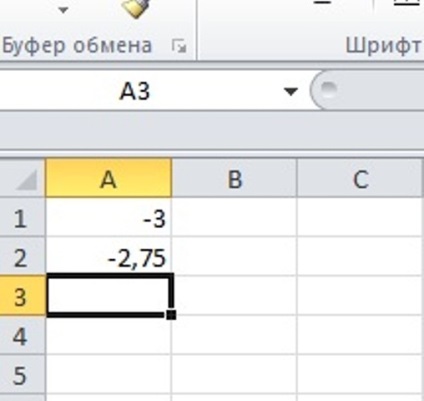
Most a legnehezebb. Meg kell visszamenni az A1 cellát, és miközben lenyomva tartja a bal egérgombot, mozgassa az A2 és engedje fel az egérgombot.
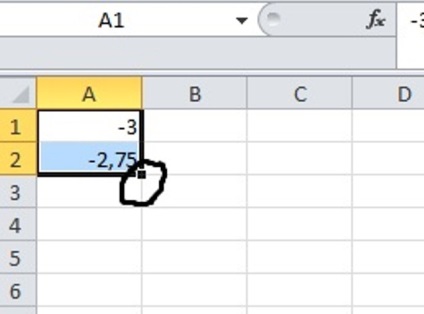
Ezután adja meg az egeret, hogy az a hely, ahol már látható a fenti képen. Index vastag fehér kereszt alakítjuk egy vékony fekete kereszt. Ezután nyomja meg a bal egérgombot, és anélkül, hogy engedje el az egér függőlegesen lefelé végezzen. Továbbá a kurzor jelenik meg a számok. Meg kell átvinni addig, amíg nem látjuk a 3-as és engedje el az egér gombját, mert ez a mi végső értékét. Minden sejtet automatikusan kitölti.
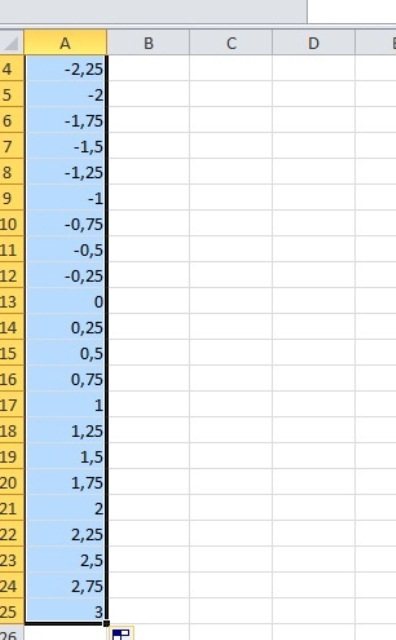
Ezután kapcsolja be a B1 cellában.

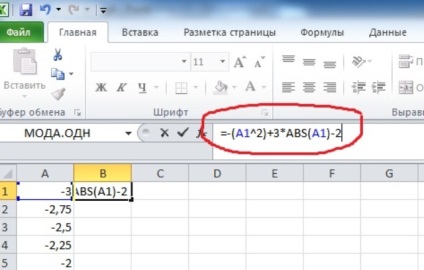
Kattintson az OK gombra. Automatikus fordítás B2. Itt minden is egyre helyett A1 A2.

Most újra meg kell ismételni, amit tettünk az automatikus kitöltése az első oszlop, azaz visszatér a B1, miközben lenyomva tartja az egér bal gombját, menjen a B2, elengedte, és kezdve a sarkon, ahol a mutató válik fekete kereszt, le, amíg nem lezárás az a szint, az első oszlopban. Az oszlopot töltjük.
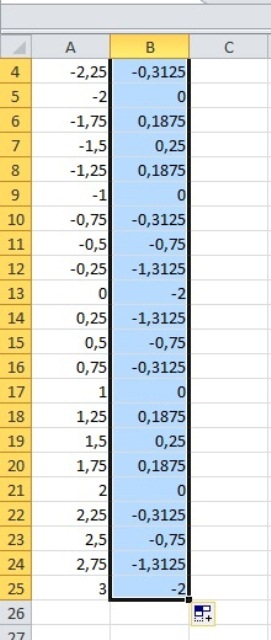
Most húz ki mind a hangszórók, nyomja be a betétet a gombok Point kattintson a háromszög alján (Volt körül fekete) és a megjelenő ablakban kattintsunk ahol én. Szükséges felhívni a folytonos vonal a grafikonon. Ha azt szeretnénk, hogy a kísérlet a gombok. Ne félj! Bármelyik akció akkor törlik.
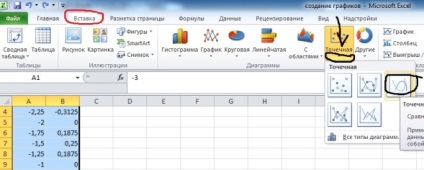
Úgy tűnhet, mint egy ütemtervet.
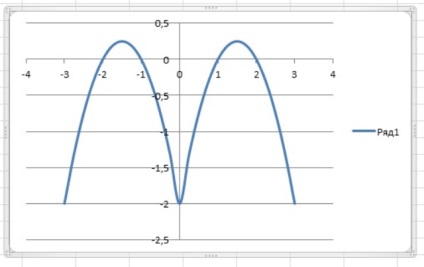
Következő fog javítani. Ha azt szeretnénk, hogy a grafikon cím, kattintson a gombra (kép lent), és halad végig a lehetőségeket.

Kiválasztottam ezt az elrendezést.
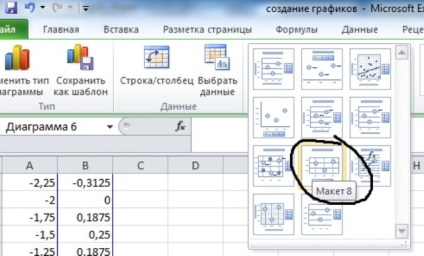
És ez az, amit tettem. Ehelyett a szöveg diagram címe szúrhat bármilyen kívánt szöveget.
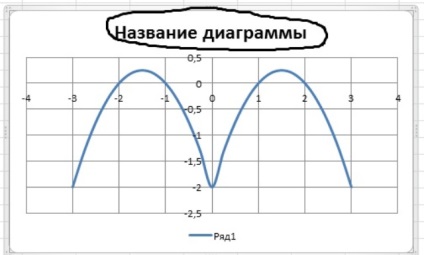
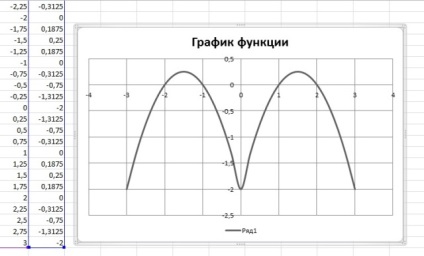
Miután megpróbálta a felső panel gombok, én rendezik ezen.
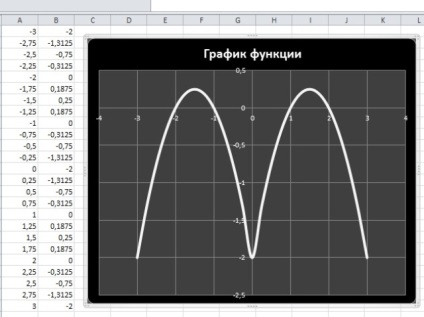
Minden. Akkor bemutatni, így minden a menetrend. Sok sikert kívánok!